비디오 편집을 위한 최고의 Mac 6 [구매하기 전에 고려해야 할 사항]
특히 디자이너인 경우 비디오 편집에 가장 적합한 Mac은 무엇입니까? Final Cut Pro 또는 Adobe Premiere Pro를 사용하여 비디오를 편집하거나 고품질 HEVC 파일을 편집해야 하는 경우 HD 미디어용 16GB RAM, 6GB와 같은 고급 장치만 선택해야 합니다. RAM의 4K 이상의 해상도 워크플로 및 HDR 워크플로의 경우 DisplayHDR 400 이상입니다. 비디오 편집을 위한 최고의 Mac 리뷰에 대해 자세히 알아보고 그에 따라 원하는 Mac을 선택하십시오.
비디오 편집을 위한 최고의 Mac 6가지: 장단점
1. MacBook Pro 16인치(M1 Pro, M1 Max)
MacBook Pro 16-inch는 2021년 10월에 출시되었으며 최고의 노트북으로 선정되었습니다. 이 MacBook은 특히 렌더링 없이 8K 비디오 스트림 7개를 편집해야 하는 경우 많은 비디오 편집을 처리할 수 있습니다. 시중에 나와 있는 2020 M1 MacBook Pro보다 2배 더 강력합니다.
명세서:
◆ 프로세서: Apple M1 Pro 또는 M1 Max.
◆ 메모리: 16GB, 32GB, 64GB.
◆ 저장 용량: 512GB, 1TB, 2TB, 4TB, 8TB.
◆ 터치 ID.
장점
최대 21시간 동안 지속되는 뛰어난 배터리 수명.
8K 및 4K 비디오 편집에 가장 적합합니다.
더 나은 포트 선택.
단점
장치가 이전 모델보다 무겁습니다.
가격이 너무 높습니다.
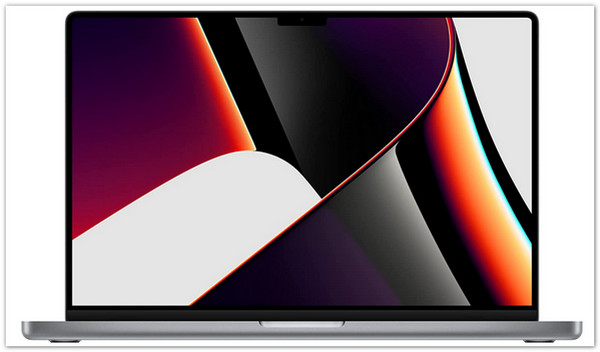
2. 맥북 에어(M1, 2020)
비디오 편집을 위해 더 저렴한 MacBook을 찾고 있다면 이 MacBook Air가 적합합니다. 2020년 말에 Apple은 이 Mac을 업그레이드했으며 이제 MacBook Pro 13형에서 찾을 수 있는 것과 동일한 ARM 기반 Apple M1 칩이 함께 제공됩니다. 내부의 강력한 기능은 Final Cut Pro에서 4K 비디오 편집을 효율적으로 처리하기 때문에 부인할 수 없을 정도로 엄청납니다.
명세서:
◆ CPU: 애플 M1.
◆ 화면: 13.3인치(대각선).
◆ 크기: 11.97 × 8.36 × 0.63인치.
◆ 스토리지: 156GB- 2TB SSD.
장점
SSD 드라이브로 더 빠른 렌더링 및 저장.
비디오 편집을 더 빠르게 해주는 휴대성이 매우 뛰어납니다.
최신 버전과 같은 최고의 품질로 저렴한 가격.
단점
웹캠은 720p에서만 가능합니다.
제한된 사양.

3. 애플 아이맥 27인치(2020)
이 Apple iMac은 무거운 비디오 편집자에게 적합합니다. RAM과 스토리지를 최대화하거나 16GB의 GDDR6 메모리 그래픽을 탑재한 AMD Radeon Pro 5700 XT를 추가할 수 있으므로 무거운 비디오 편집에 적합한 Mac입니다. 또한 사양을 높여 스토리지를 개선할 수 있습니다.
명세서:
◆ CPU: 최대 3.6Hz 10코어 Intek Core i9 프로세서.
◆ RAM: 8GB-128GB.
◆ 화면: 27인치(대각선) Retina 5K 디스플레이(5120 × 2880).
◆ 크기: 51.6 × 65.0 × 20.3cm.
장점
구성 가능한 LED 백라이트 디스플레이를 구성할 수 있습니다.
인상적인 5K 디스플레이.
개선된 내부
단점
Thunderbolt 포트는 2개만 사용할 수 있습니다.
SSD 업그레이드에 따른 추가 비용.

4. 아이맥(24인치, 2021)
이 iMac은 2021년에 대대적으로 재설계되어 대담하고 더 얇고 가벼워졌습니다. 24형 iMac은 주황색, 녹색, 파란색, 분홍색 등 다채로운 선택이 가능한 Apple 실리콘이 적용된 최초의 데스크탑입니다. 현재 MacBook Air 및 13-MacBook Pro와 유사한 사양을 찾을 수 있습니다.
명세서:
◆ 시스템온어칩: 애플 M1 칩.
◆ CPU / GPU: 8코어 / 8코어.
◆ 스토리지: 256GB- 2TB SSD.
◆ 크기: 54.7 × 46.1 × 14.7cm.
장점
우수한 화면 표시.
11.5mm 화면 크기만큼 얇습니다.
1080p HD 카메라.
단점
포트가 부족합니다.
2021 MacBook Pro 모델만큼 강력하지 않습니다.
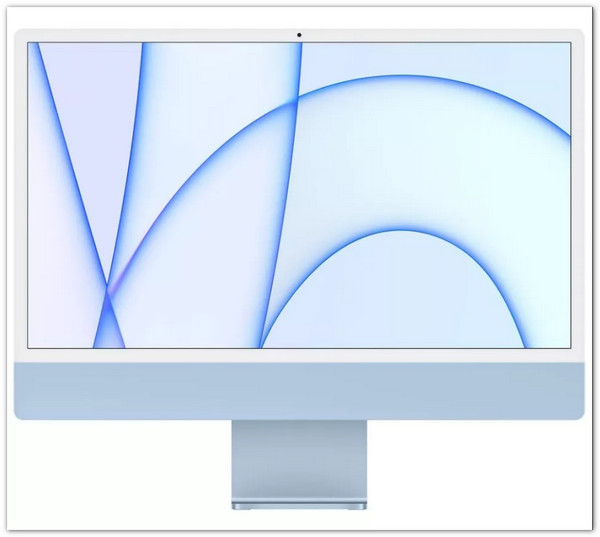
5. 애플 맥 미니 (M1, 2020)
더 작은 크기에도 불구하고 새로운 Apple Mac mini는 비디오 편집이 가능합니다. Mac mini의 가장 큰 특징은 8코어 및 16코어 Neural Engine을 탑재한 Apple M1 칩입니다. 또한 USB 또는 Thunderbolt 외부 저장소를 위한 4개의 확장 포트가 포함되어 있습니다. 최근 업그레이드로 제한 없이 동영상 편집을 할 수 있습니다.
명세서:
◆ CPU: 8코어 Apple M1 칩.
◆ 그래픽: 통합 8코어.
◆ RAM: 8GB - 64GB 통합 메모리.
◆ 저장용량: 256GB - 2TB SSD.
장점
우수한 성능.
새로운 M1 하드웨어는 유망한 잠재력을 가지고 있습니다.
2개의 디스플레이를 동시에 지원합니다.
단점
제한된 내부 저장소.
eGPU를 사용할 수 없습니다.

6. 애플 아이맥 프로
비디오 편집을 위한 가장 멋진 iMac은 27형 5K Retina 디스플레이입니다. Apple iMac Pro는 뛰어난 그래픽을 갖춘 고급 Mac 기기입니다. 1TB ~ 4TB의 SSD 내부 스토리지로 많은 4K 비디오를 저장할 수 있습니다. 또한 내장된 화면은 5K 해상도를 보여주기 때문에 성능을 향상시킵니다. 당신은 항상 Mac에서 스크린샷 자르기 최적의 품질로
명세서:
◆ 프로세서: 8코어, 10코어 또는 8코어.
◆ 사이즈: (h) 51.6cm × (w)65.0cm.
◆ 디스플레이: 27인치 5K 디스플레이.
◆ 터보 부스트: 최대 4.5GHz.
장점
놀랍도록 빠르고 강력합니다.
조용한 성능.
외부 장치를 위한 많은 포트를 제공합니다.
단점
너무 비싼.

Mac에서 비디오 편집을 위한 최고의 소프트웨어
모든 영화 제작자는 Mac과 비디오 편집 기능에 대한 열망이 있습니다. 그러나 가장 강력한 MacBook, 특히 새로 출시된 MacBook은 저렴하게 구입할 수 없습니다. 전문적으로 비디오를 편집할 수 없다는 의미입니까? 아니! 왜냐하면 AnyRec Video Converter 당신의 뒤를 얻었다. 전문 소프트웨어를 사용하면 이전 Mac 버전으로 다운로드할 수 있지만 실제로 비디오를 고품질로 편집할 수 있습니다. 기능에는 몇 번의 클릭만으로 자르고, 다듬고, 볼륨을 높이고, 비디오 인코더를 변경할 수 있는 편집 도구가 포함됩니다. MacBook Pro를 구입하기 위해 여전히 저축을 하고 있다면 AnyRec Video Converter를 대안으로 사용할 수 있습니다.

Mac에서 고품질 비디오 편집을 위한 최고의 대안 소프트웨어.
영상 노이즈 제거, 영상 흔들림 감소 등으로 영상 품질 향상
콜라주 메이커, 변환, MV 메이커 등의 다른 기능을 제공합니다.
HD, UHD, 4K, 5K 및 8K 해상도로 비디오를 편집할 수 있습니다.
안전한 다운로드
안전한 다운로드
비디오 편집을 위해 Mac에서 AnyRec Video Converter를 사용하는 방법:
1 단계.무료 다운로드, 설치 및 실행 AnyRec Video Converter Mac에서. "추가" 또는 "파일 추가" 버튼을 클릭하면 로컬 폴더에서 소스 비디오 파일을 가져올 수 있습니다.
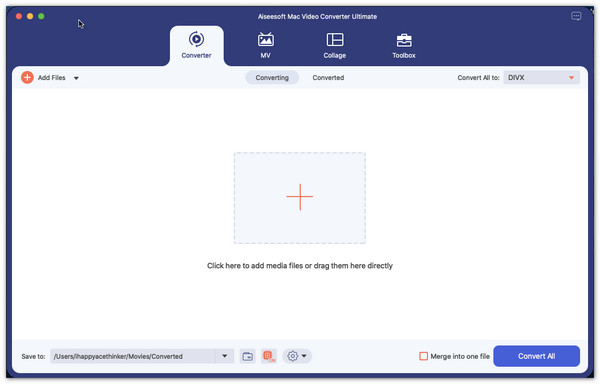
2 단계.동영상 파일이 업로드되면 동영상 파일 아래에 있는 "Magic Stick" 아이콘이 있는 "편집" 버튼을 클릭하세요. 그런 다음 팝업 창에서 화면 비율 변경, 필터 적용, 볼륨 조정을 할 수 있습니다. 편집을 마친 후 계속하려면 "확인"버튼을 클릭하십시오.
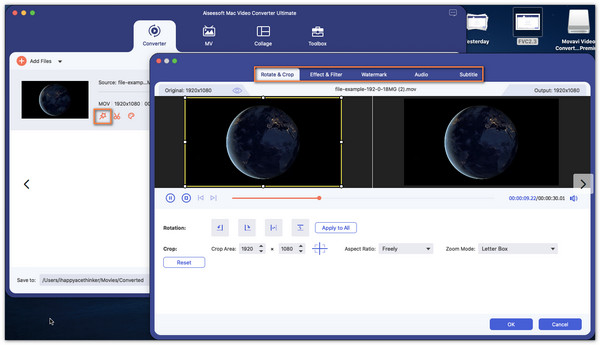
3단계.비디오 파일을 자르려면 "가위" 아이콘이 있는 "잘라내기" 버튼을 클릭하세요. 여기에서 비디오를 여러 세그먼트로 분할하고 페이드인 및 페이드아웃 효과와 기타 세련된 효과를 적용할 수 있습니다. 완료한 후 아래의 "저장" 버튼을 클릭하고 계속 진행하세요.
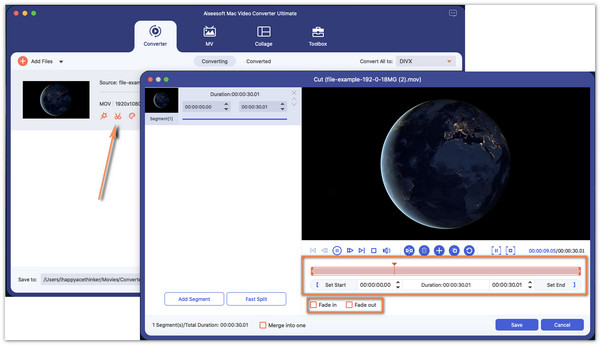
4단계."팔레트" 아이콘이 있는 "비디오 향상" 버튼을 클릭하면 해상도를 높이고, 밝기와 대비를 최적화하고, 비디오 노이즈를 제거하고, 비디오 흔들림을 줄일 수 있습니다. 해당 효과를 적용하려면 사각형 상자를 클릭하기만 하면 됩니다. "미리보기" 버튼을 통해 편집된 영상의 짧은 영상을 보실 수 있습니다. 완료되면 "저장"버튼을 클릭하십시오.

5단계.이제 "저장 대상" 드롭다운 목록을 클릭하여 파일의 대상 폴더를 선택할 수 있습니다. 그런 다음 "모두 변환" 버튼을 클릭하여 모든 효과 적용을 시작합니다. 완료되면 대상 폴더가 튀어나옵니다.
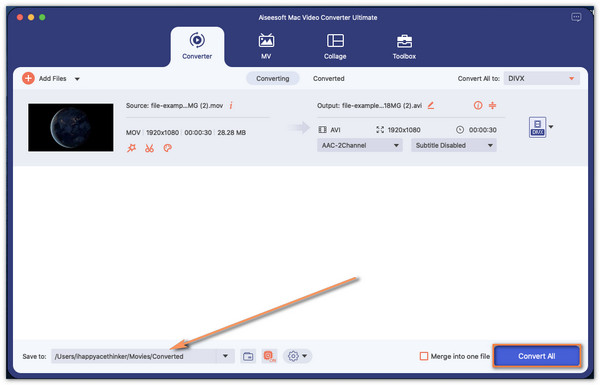
비디오 편집에 가장 적합한 Mac에 관한 FAQ
-
비디오 편집을 위해 Mac에서 무엇이 필요합니까?
오프라인에서 비디오를 편집하는 경우 활동에 더 많은 저장 공간이 필요하므로 Mac에 최소 4GB의 RAM이 필요합니다. 더 무거운 작업의 경우 4K와 같이 편집하거나 3D 및 360도 비디오로 작업하려면 8GB가 필요합니다.
-
비디오 편집을 위해 Mac을 구입할 때 고려해야 할 사항은 무엇입니까?
초보자의 경우 우수한 그래픽 카드로 시작하여 RAM을 활용하여 빠르게 렌더링할 고품질 영상을 얻을 수 있습니다. 그런 다음 비디오의 모든 세부 사항을 처리할 최고의 프로세서를 확인하십시오. 그리고 물론 RAM은 성능을 깨는 데 필요한 요소입니다.
-
비디오 편집에 M1과 Intel 중 어느 것이 더 낫습니까?
M1이 더 나은 선택이어야 합니다. Apple의 최신 M1 프로세서는 아름답고 슬림하며 7가지 색상 옵션으로 구입할 수 있습니다. 또한 큰 화면 크기, 인상적인 화질 및 강력한 사양으로 완벽한 선택입니다.
결론
결론적으로 효과적인 비디오 편집을 위해 최고의 Mac을 구입하거나 TikTok용 슬라이드쇼 만들기. 최고의 기기를 구입할 때 고려해야 할 사항이 많을 수 있지만 시간이 걸릴 수 있습니다. AnyRec Video Converter와 같은 다운로드 가능한 도구를 사용하여 이전 버전의 Mac에서 비디오를 편집할 수도 있습니다. 웹 사이트에서 다운로드하여 무료 평가판을 사용해 볼 수 있습니다.
